갤럭시 카톡 미리보기 설정하기, 이름 메시지 표시 설정
카카오톡으로 메시지가 오면 보낸 사람 이름과 간략한 메시지 내용이 표시되죠. 그래서 알림 메시지를 잠깐 읽고 중요한 내용이 아니라면 스킵한 후 나중에 다시 보는 경우가 많습니다. 그런데 아예 카톡 알림 메시지를 안 보고 싶다면 어떻게 할까? 자세한 갤럭시 카톡 미리보기 설정 방법을 아아보도록 하겠습니다.
참고로 카카오톡 1 안 사라지게 몰래 보는 방법은 아래 내용을 확인해 보시기 바랍니다.
▶Good Lock 앱으로 상대방 모르게 갤럭시 카톡 미리보기
아래 내용은 기본적으로 할 수 있는 카톡 알림 메시지 미리보기 설정 방법입니다.
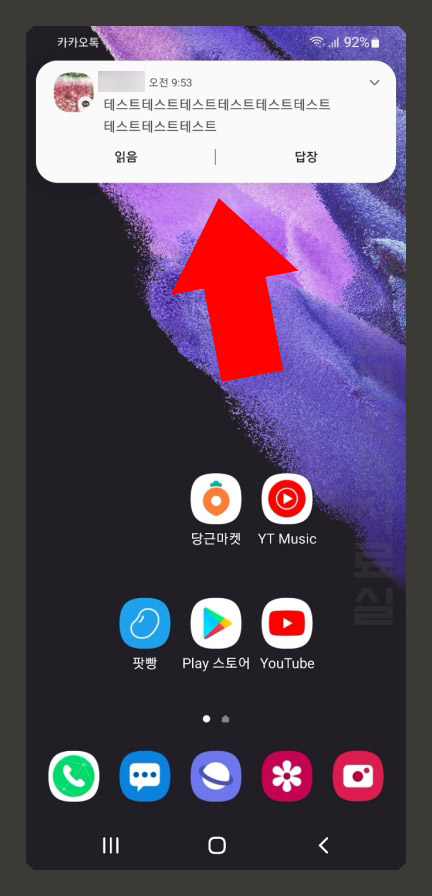
누군가에게 카톡을 받으면 위 화면처럼 카톡 메시지가 표시됩니다. 누가 보냈는지 어떤 메시지가 왔는지 간략하게 확인이 되죠.

갤럭시 카톡 미리보기 설정을 위해 설정에서 전체 설정으로 들어갑니다.
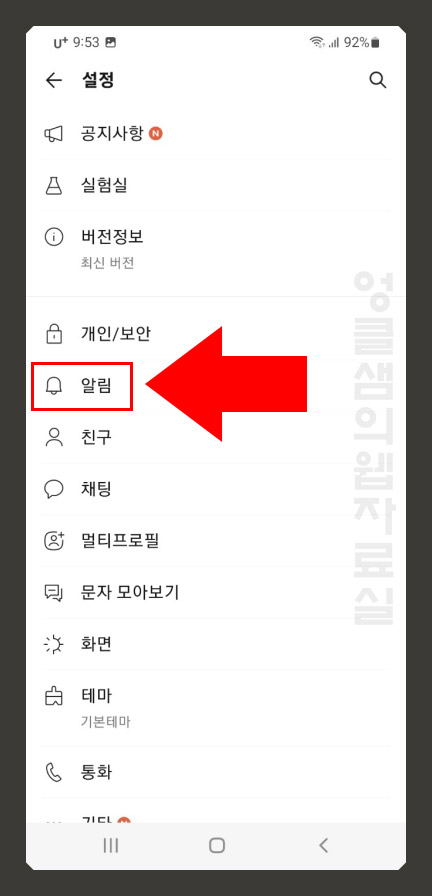
전체 설정에서 알림을 클릭해 줍니다.
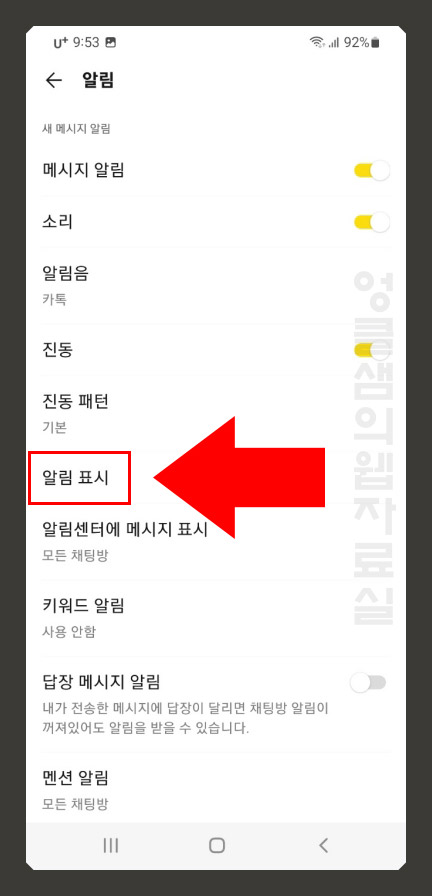
그다음 알림 표시로 들어갑니다.
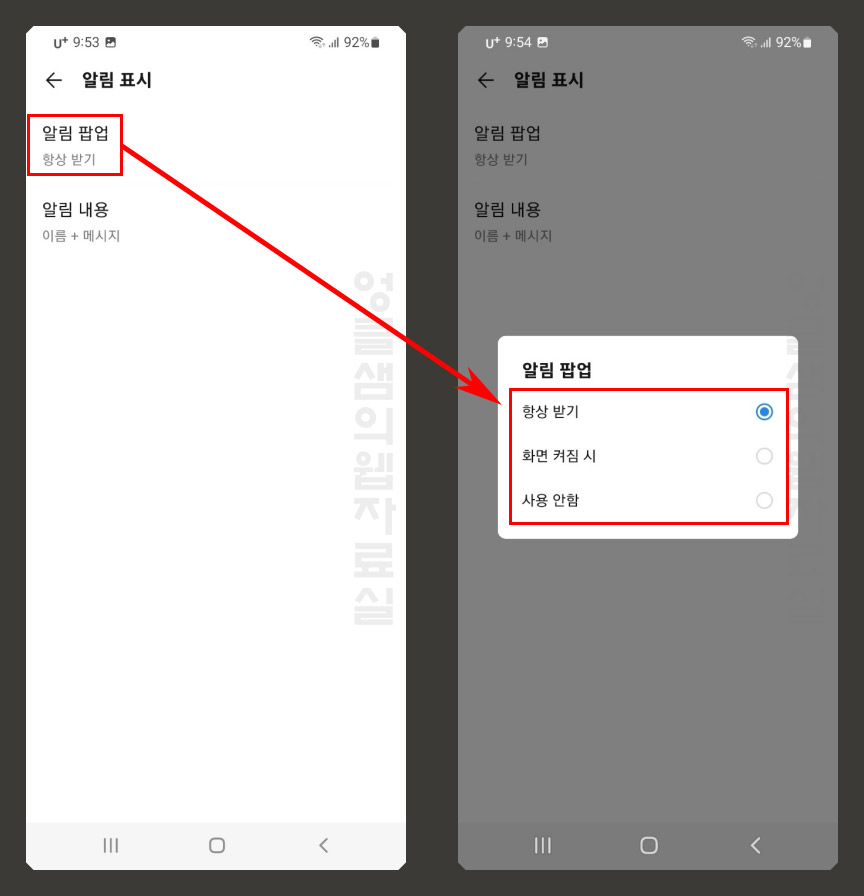
맨 위에 있는 알림 팝업 설정은 카톡 메시지가 와도 팝업 자체가 뜨지 않게 하는 것입니다. 기본적으로 항상 받기로 되어 있으며 화면 켜짐 시로 바꾸면 스마트폰 화면이 꺼져있는 동안 카톡 알림이 뜨지 않습니다. 사용 안 함으로 설정하면 카톡 알림 전체가 꺼지며 카카오톡으로 직접 들어가야 메시지 확인이 가능합니다.
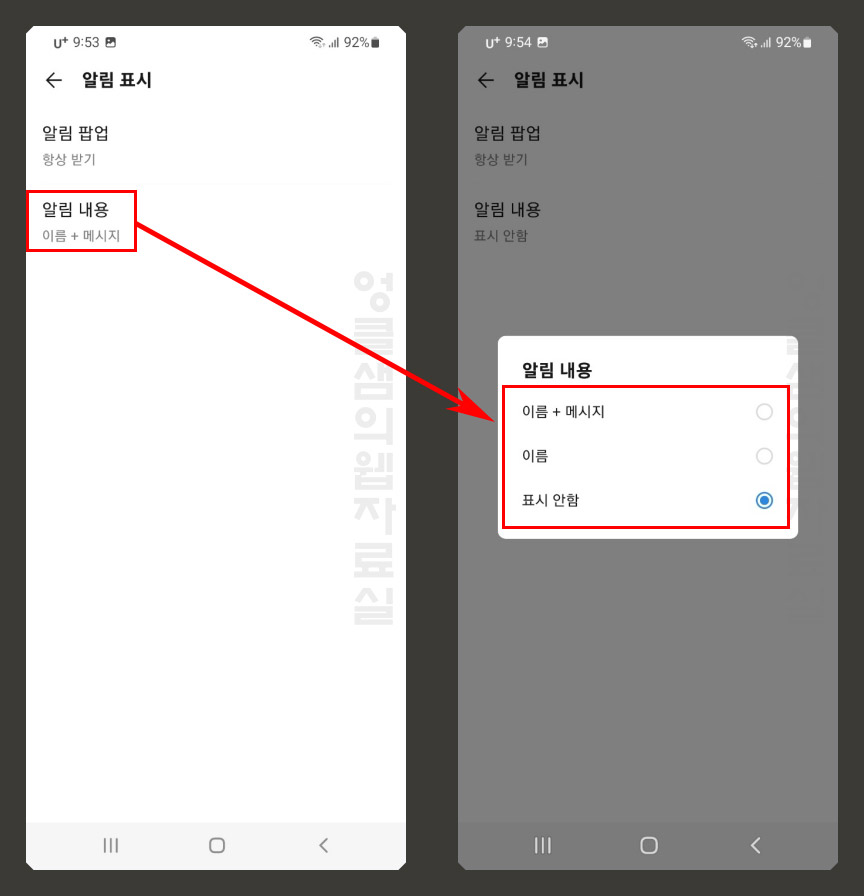
카톡 미리보기는 알림 내용에서 설정하실 수 있습니다. 카톡 알림이 왔을 때 어떤 것을 표시할 지 설정할 수 있는데 기본적으로 이름과 메시지를 동시에 표시하죠. 이름만 표시하거나 표시 안함으로 설정하면 메시지 미리보기를 사용할 수 없습니다.
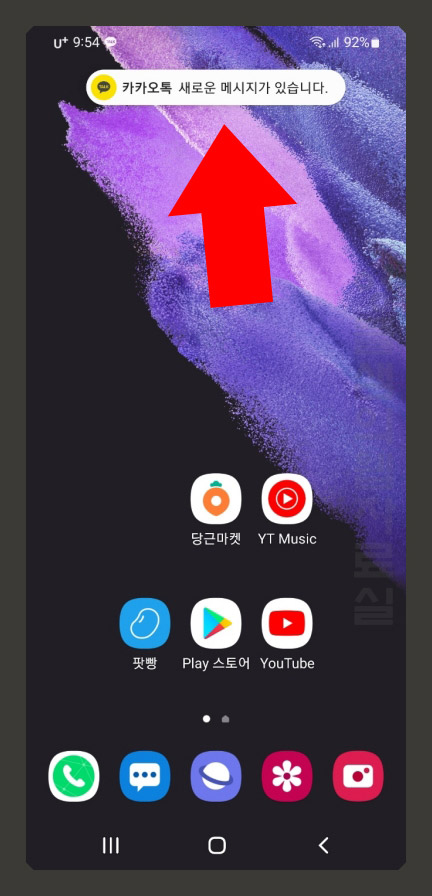
카톡 알림 내용을 표시 안함으로 설정하면 위와 같이 메시지가 왔다는 것만 알려주고 이름이나 내용은 전혀 보이지 않게 됩니다. 이상으로 갤럭시 카톡 미리보기 설정 방법에 대해서 알아보았습니다.
▼추가로 볼만한 글
2022.03.22 - [IT & 컴퓨터/모바일] - 아이폰 사진 용량 줄이기, 카카오톡 이용 방법
2022.03.22 - [IT & 컴퓨터/모바일] - 갤럭시 앱 숨기기 설정 방법





댓글